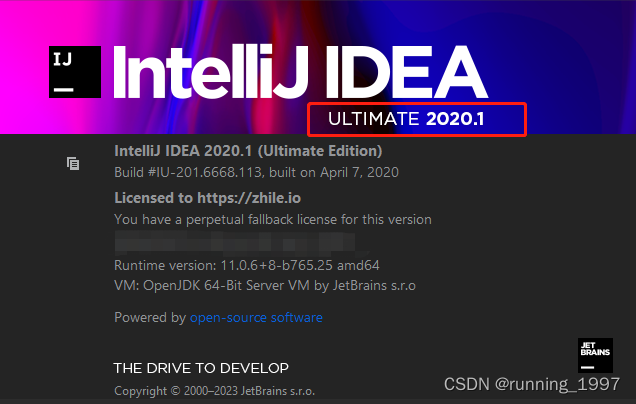
IDEA2020中明明有包但是报包不存在
IDEA2020中明明有包但是报包不存在
一、IDEA版本2020.1

二、常见解决方案
-
检查 Maven/Gradle 依赖:
如果项目是通过 Maven 或 Gradle 构建的,首先检查项目的依赖配置文件(pom.xml 或 build.gradle)中是否正确添加了相关的依赖项。确认依赖项的版本和名称是否正确,并运行构建工具更新依赖。 -
清理并重新构建项目:
尝试执行 “Build” -> “Clean Project” 和 “Build” -> “Rebuild Project” 进行项目的清理和重新构建,以确保所有的源代码和依赖项都被正确编译和加载。 -
检查模块配置:
如果你的项目是多模块项目,确保你在正确的模块中添加了需要的包或类。可以通过打开 “Project Structure”(快捷键为 “Ctrl + Alt + Shift + S”)来查看和修改模块的配置。 -
检查包名和文件夹结构:
确保你的包名与实际的文件夹结构相匹配。包名应该与源代码中的包声明一致,然后对应地创建文件夹结构。如果包名和文件夹结构不匹配,可能会导致 IDEA 找不到包。 -
刷新和同步项目:
尝试执行 “File” -> “Invalidate Caches / Restart”,然后重新启动 IntelliJ IDEA。这将清除 IDEA 的缓存并重新加载项目。确保你的项目也已经同步到了 IntelliJ IDEA 中。 -
检查编译输出路径:
在项目设置中,检查编译输出路径是否正确配置。你可以通过 “Project Structure” -> “Modules” -> “Paths” 中的 “Output path” 来查看和修改编译输出路径。
如果以上方法都没有解决问题,可能是 IDEA 的配置问题或其他原因导致的。你可以尝试在其他 IDE 中打开项目,或者重新导入项目来解决问题。
三、最终方案:
找到maven视图,按照如下操作:
mvn idea:idea

mvn idea:idea 是 Maven 的一个插件命令,用于生成 IntelliJ IDEA 项目文件。执行该命令后,Maven 会根据项目的 pom.xml 文件生成对应的 IntelliJ IDEA 项目文件,使得你可以使用 IntelliJ IDEA 打开和管理 Maven 项目。
执行mvn idea:idea 命令会执行以下操作:
-
生成 .iml 文件:根据 pom.xml 文件中的项目信息和依赖关系,生成一个或多个 IntelliJ IDEA 模块的 .iml 文件。每个模块对应一个 .iml 文件。
-
生成 .ipr 文件:根据 pom.xml 文件中的项目信息和模块的 .iml 文件,生成一个 IntelliJ IDEA 项目的 .ipr 文件。该文件包含了项目的整体结构和配置信息。
-
生成 .iws 文件:生成一个 IntelliJ IDEA 工作空间的 .iws 文件。该文件保存了工作空间的配置,包括打开的项目和窗口布局等信息。
-
通过执行 mvn idea:idea 命令,你可以将 Maven 项目转换为 IntelliJ IDEA 项目,以便在 IntelliJ IDEA 中进行开发、调试和构建等操作。这样可以更方便地利用 IntelliJ IDEA 提供的强大功能和工具,提高开发效率。
更多推荐
 已为社区贡献11条内容
已为社区贡献11条内容







所有评论(0)